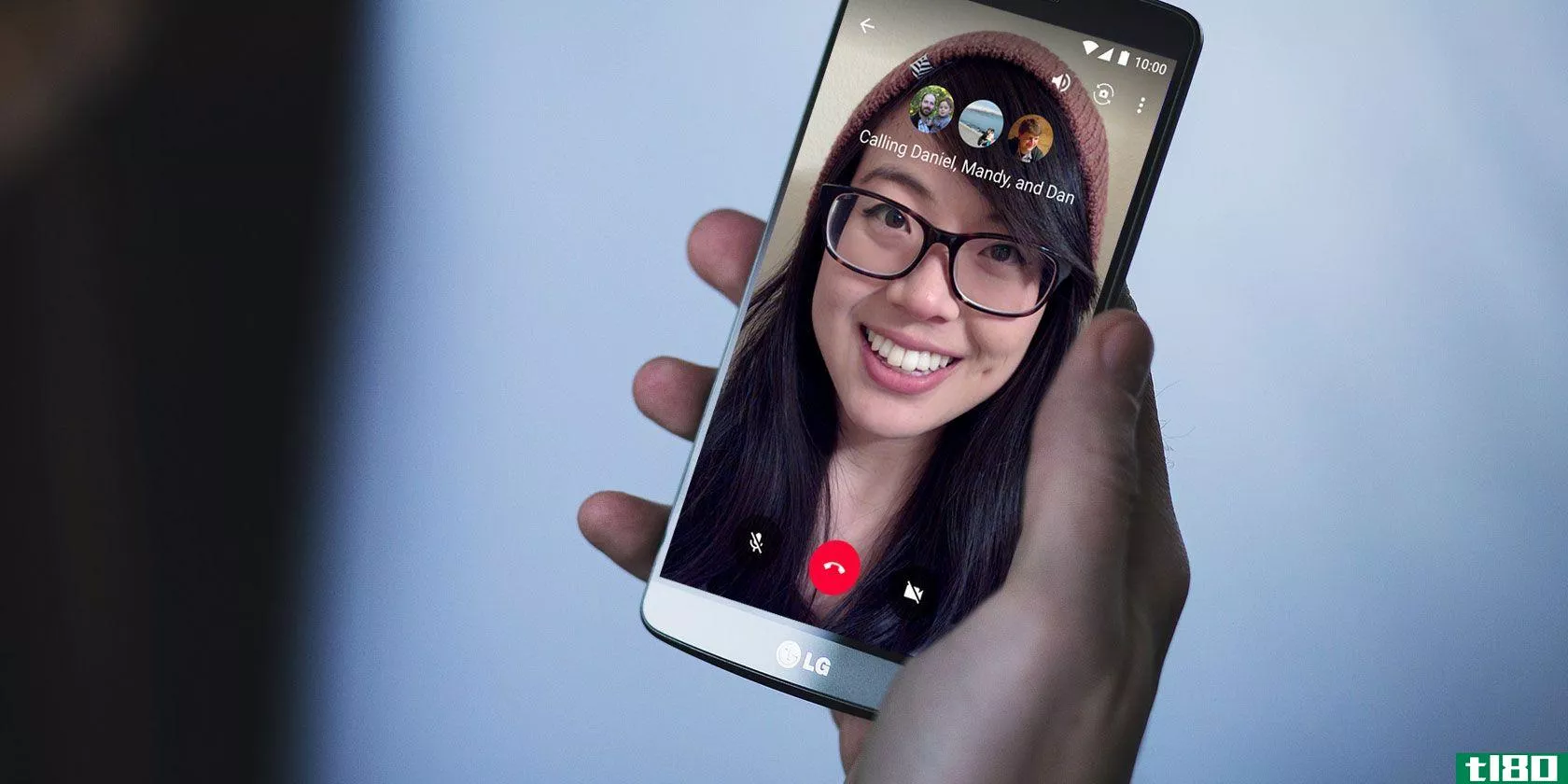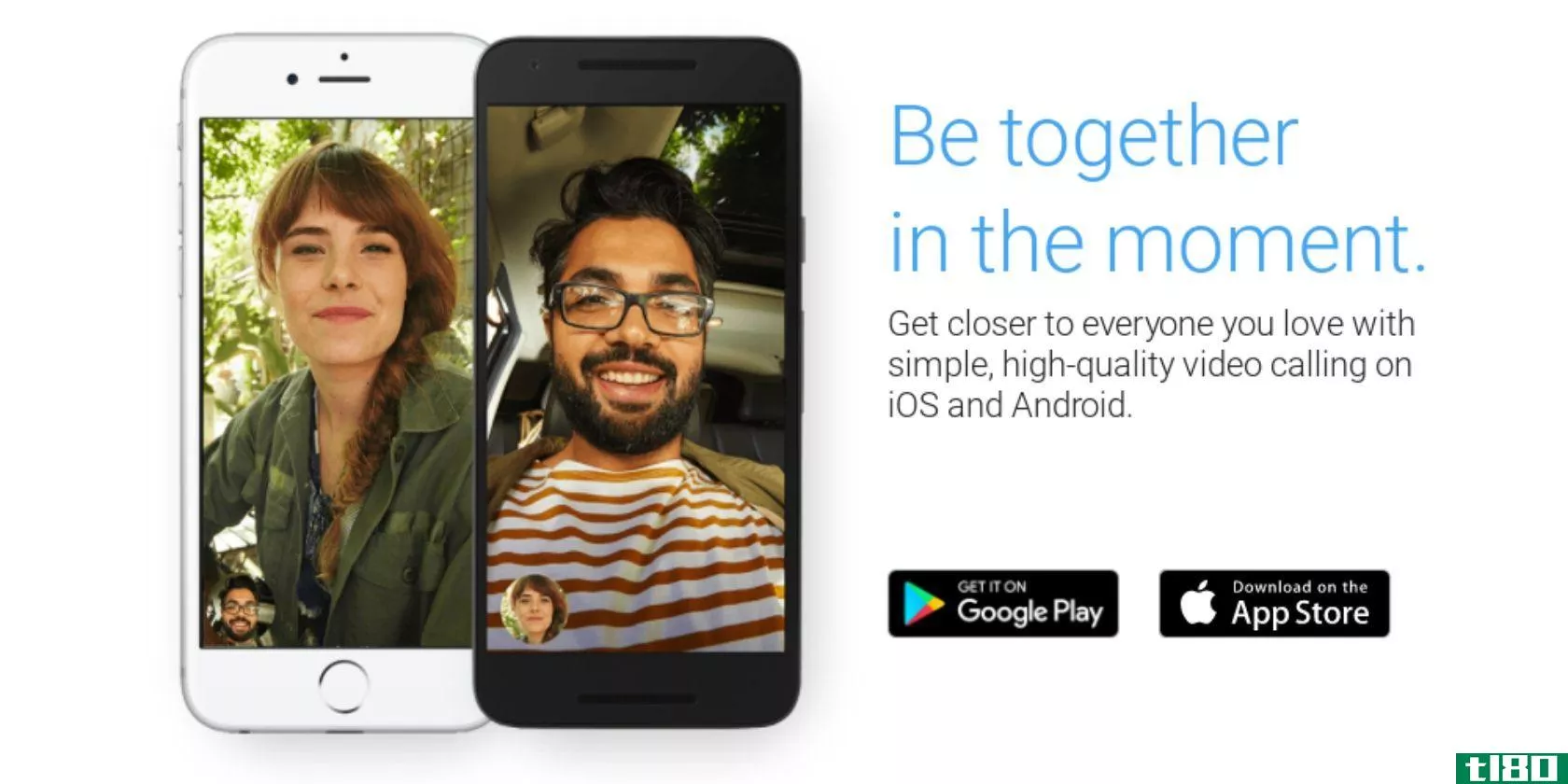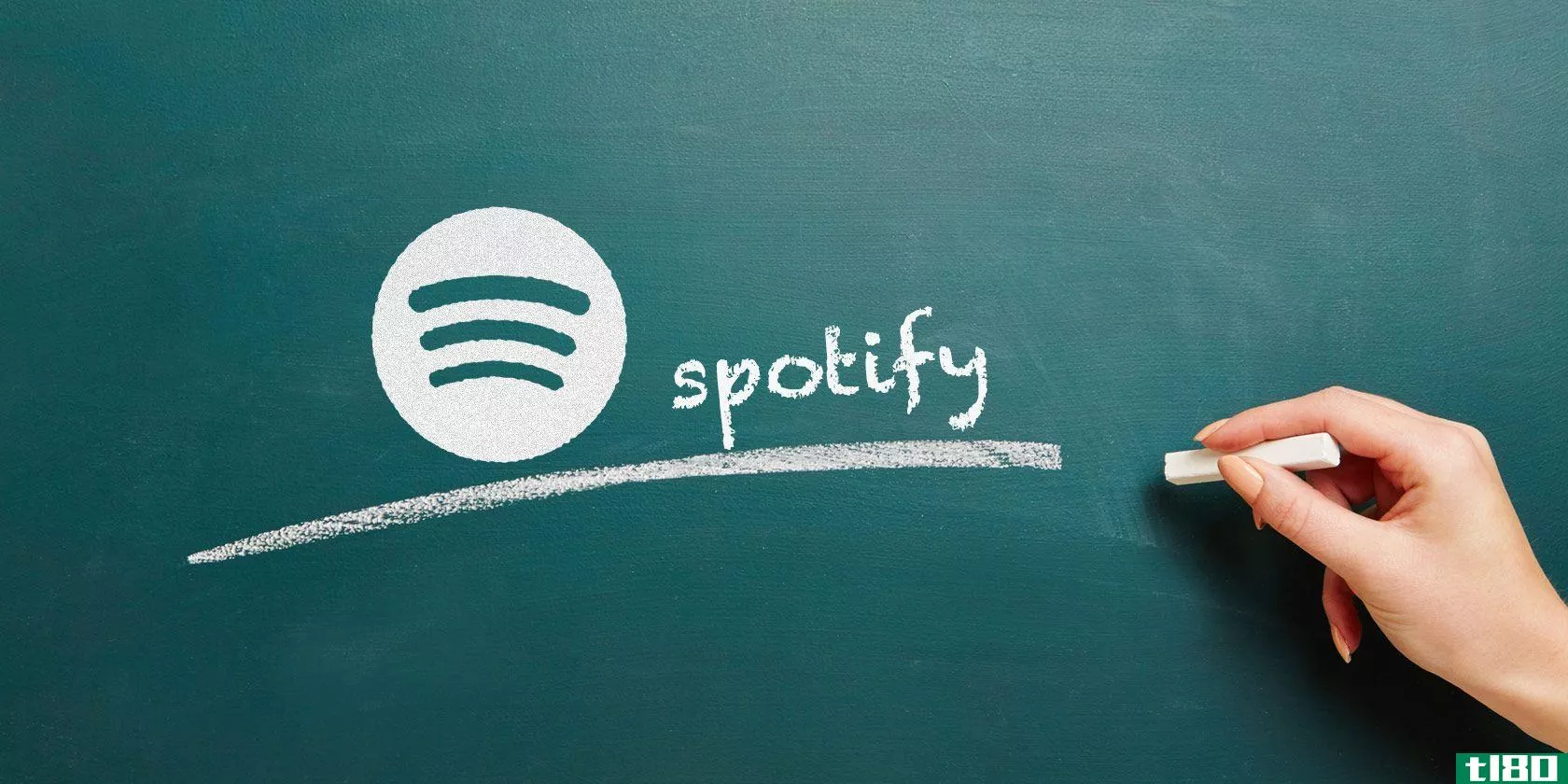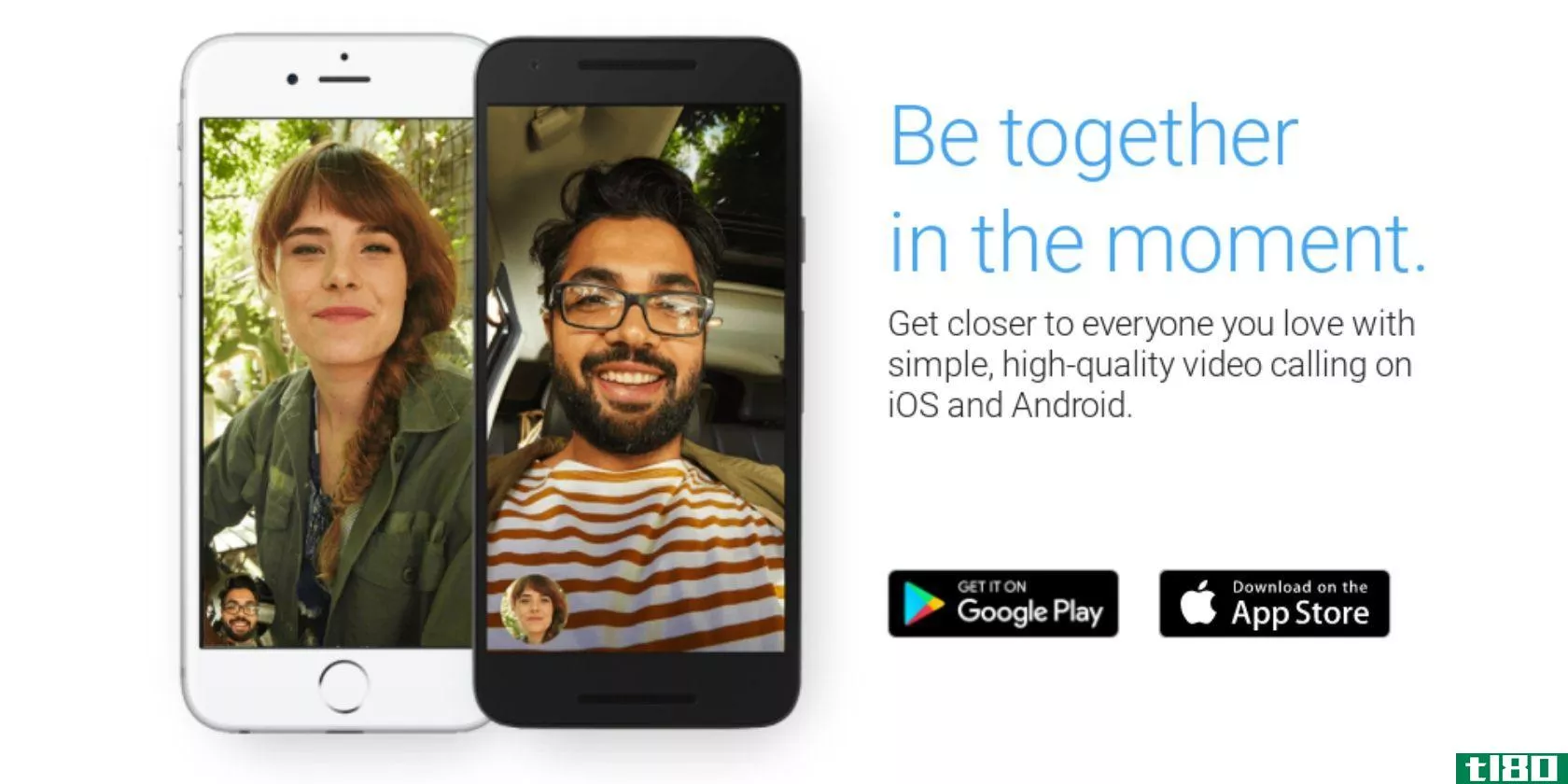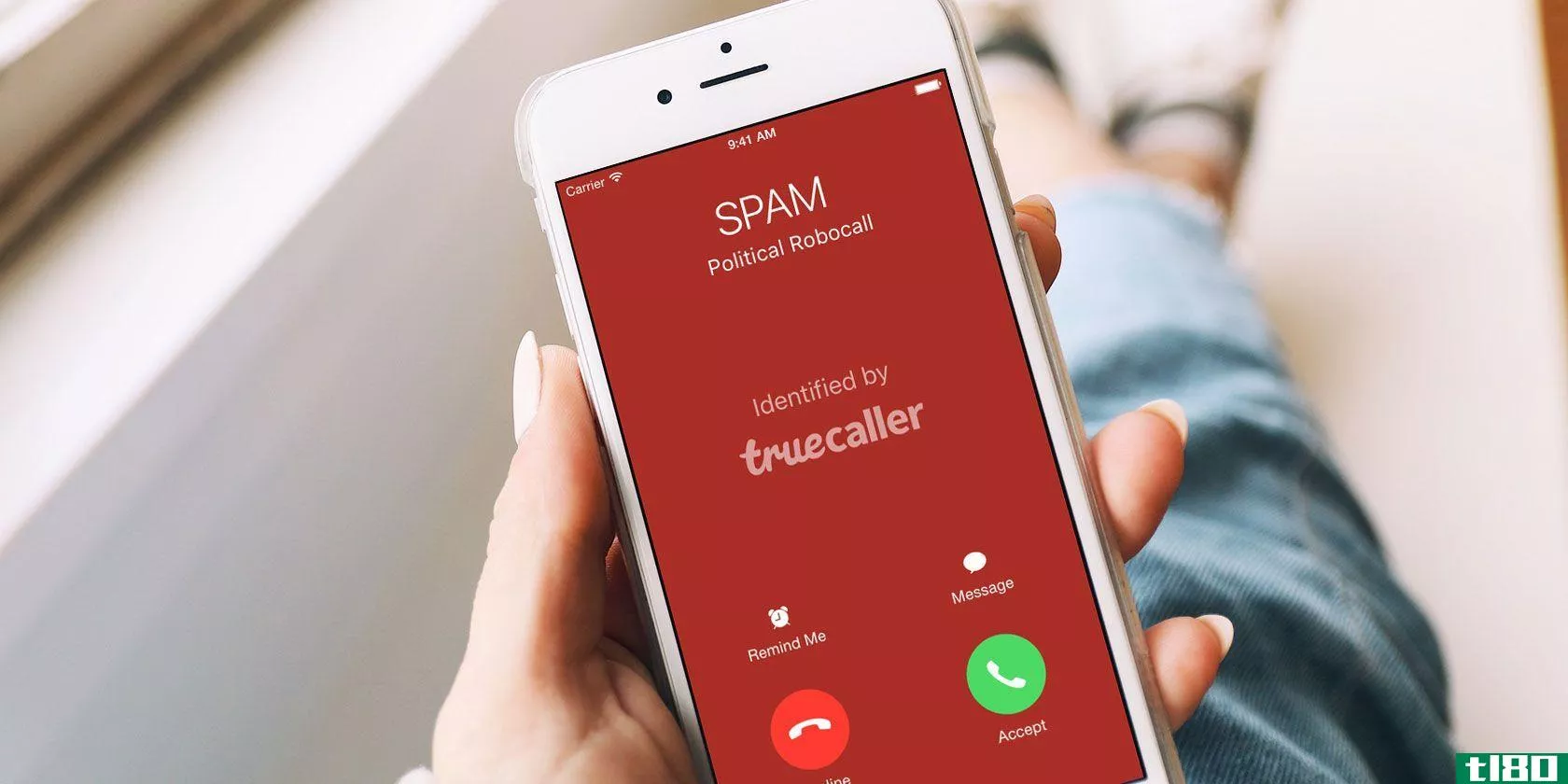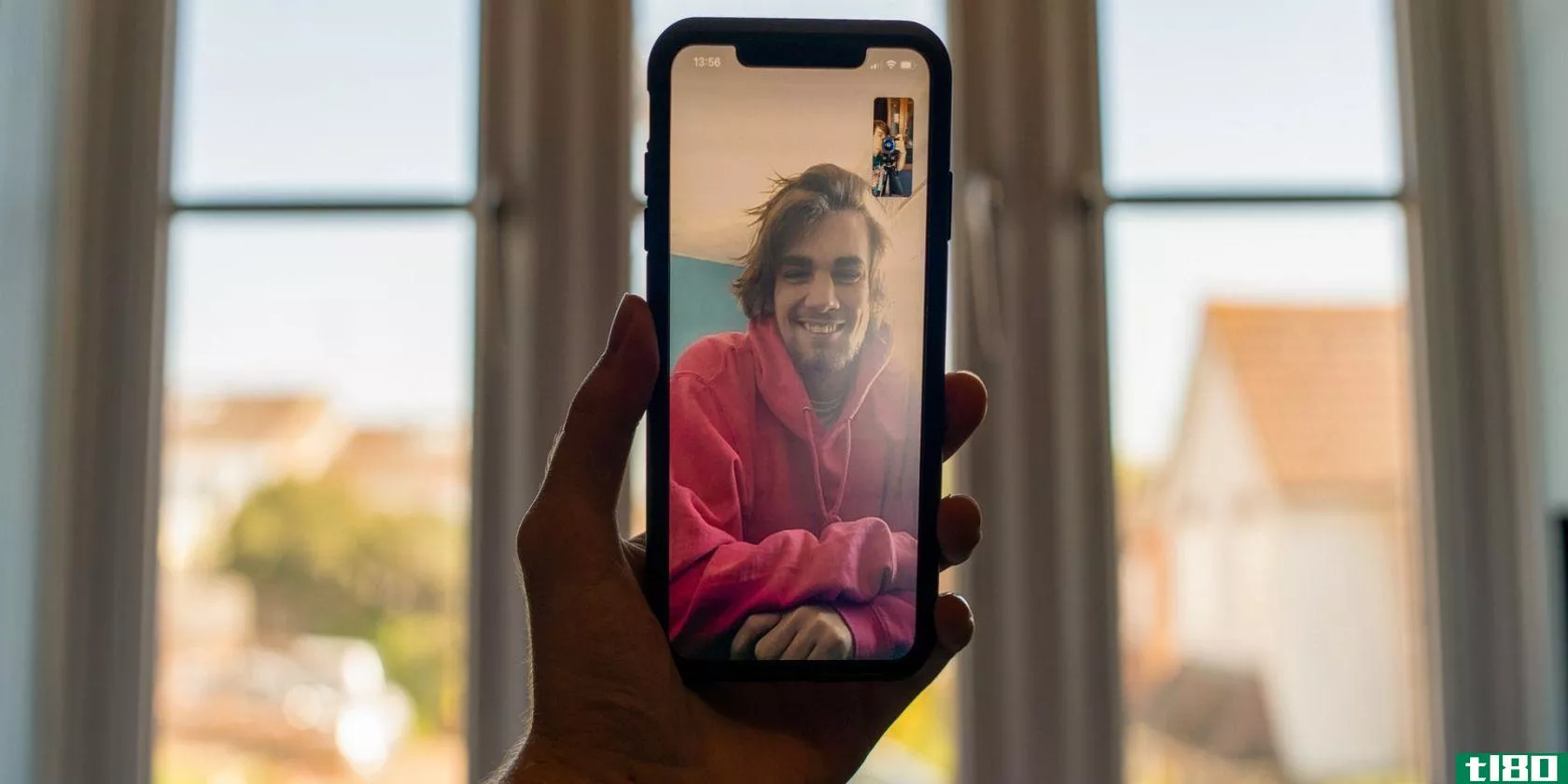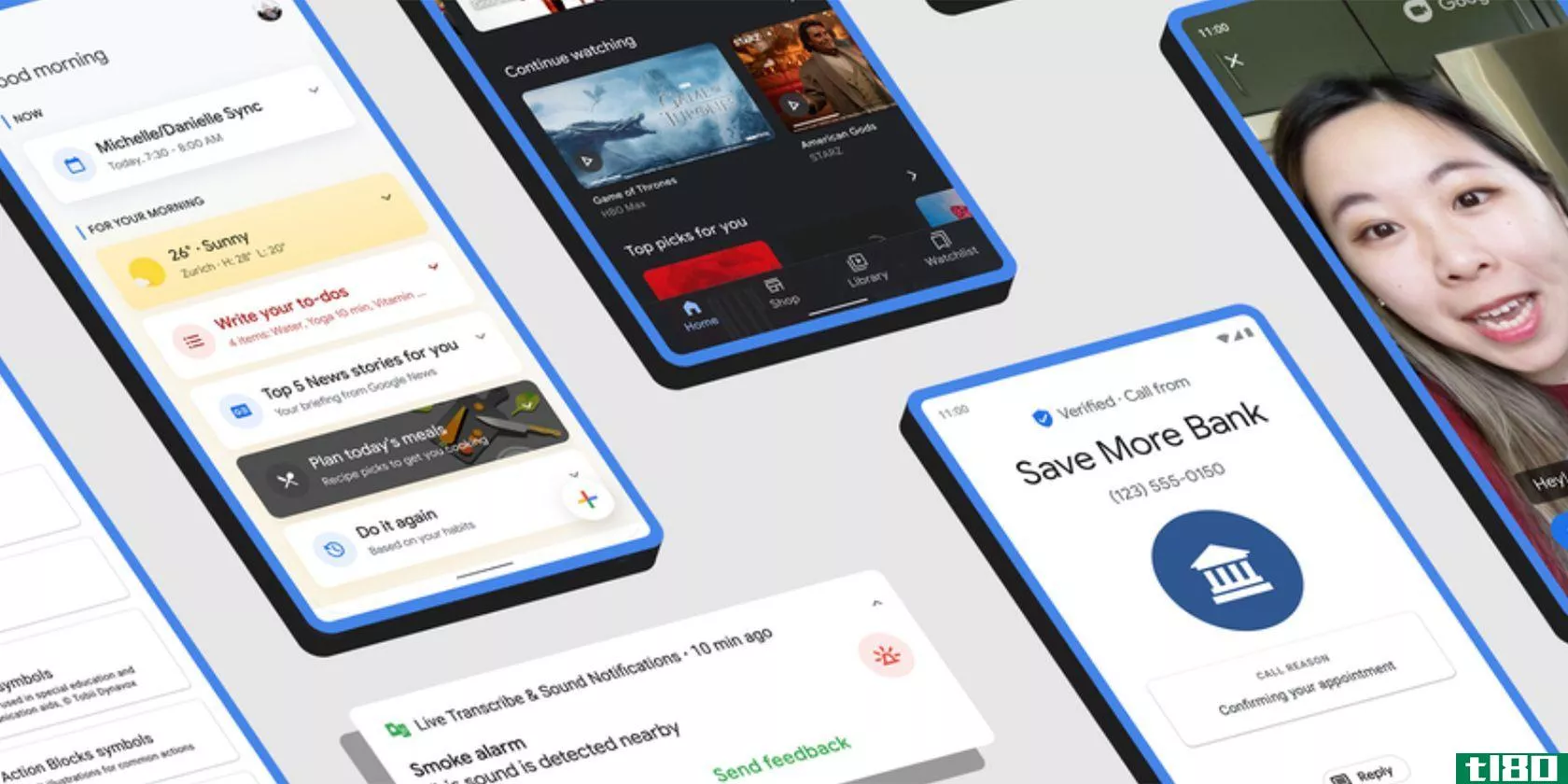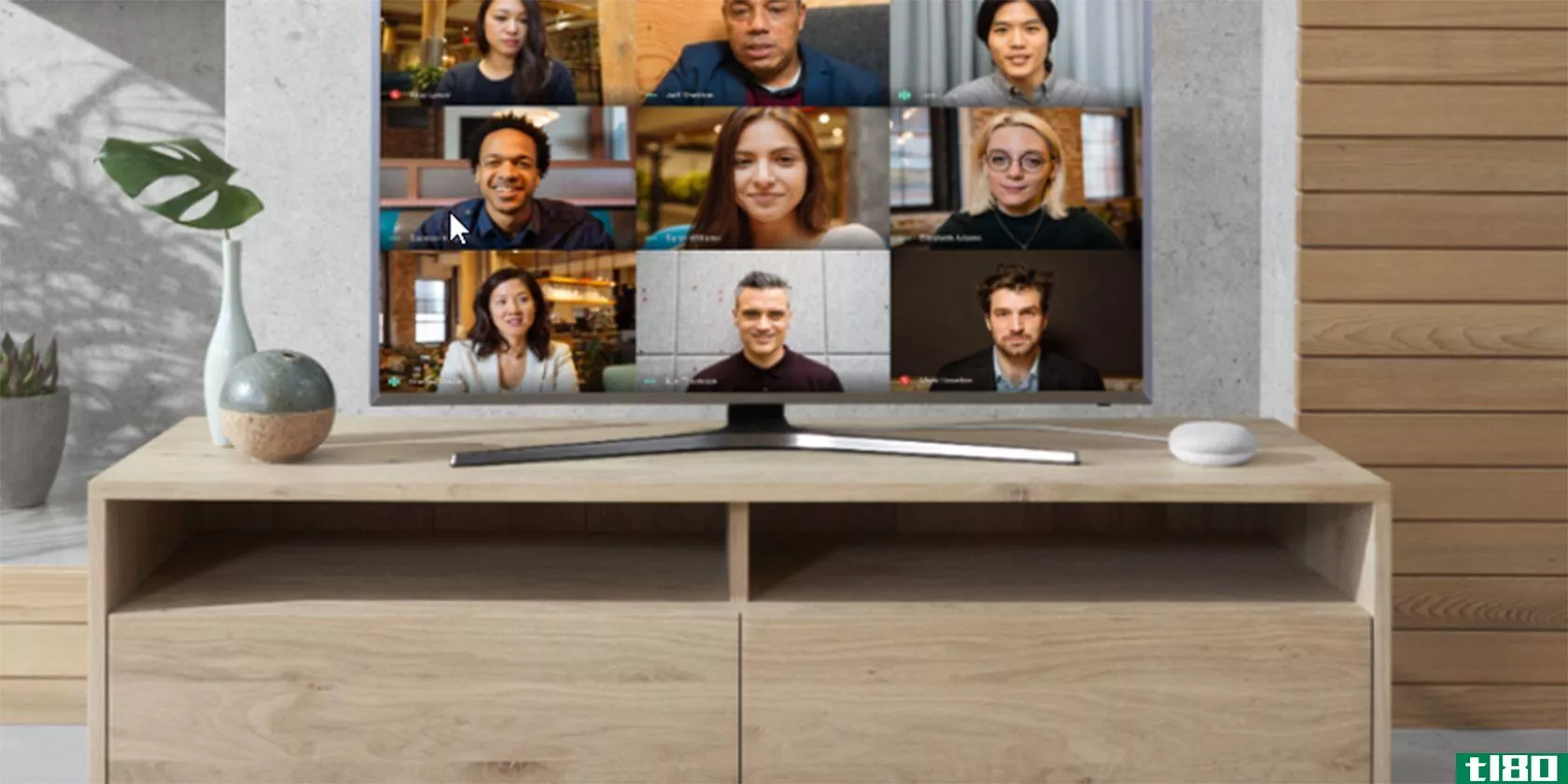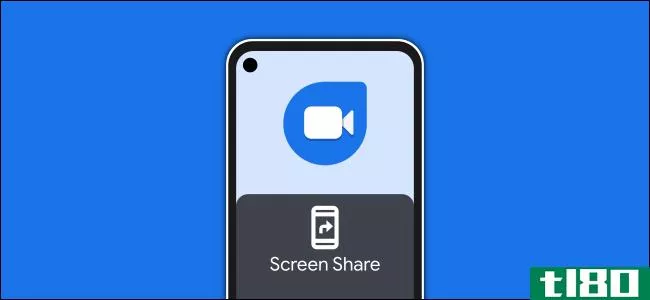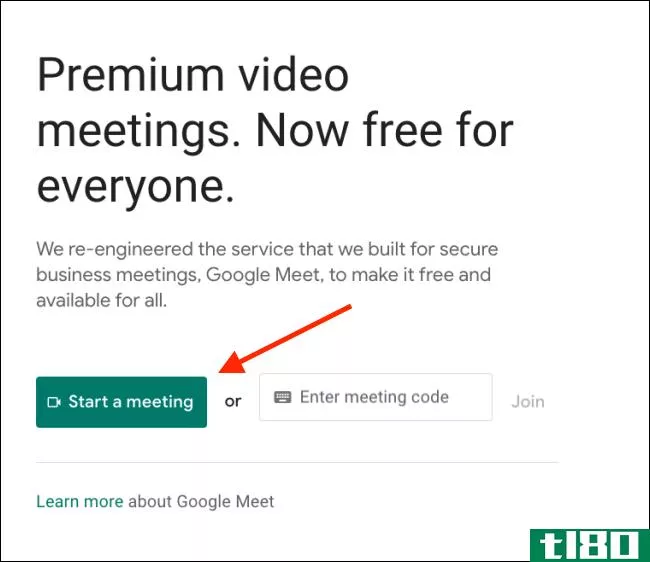你真正应该使用的10个googleduo功能
googleduo是一款流行的视频通话应用,可用于iOS和Android系统。它允许用户进行高清视频通话,并针对低速网络进行了优化。

这款应用有着简单易用的界面,同时也为那些想将视频聊天提升到一个新水平的人提供了很多功能。
在这篇文章中,我们列出了googleduo的一些特性,如果你想最大限度地利用这个应用程序的话,你真的应该使用这些特性。
1在googleduo上分享**屏幕
使用googleduo,您可以通过视频通话与他人共享**屏幕。另一端的人可以看到你屏幕上的全部内容。请注意,如果启用屏幕共享,相机将关闭。
要共享屏幕,首先需要启动视频通话。当另一端的人接你电话时,你会在屏幕底部看到几个按钮。轻触内有三星的按钮,然后轻触屏幕共享。将出现一个弹出菜单。轻触Start now开始共享您的屏幕。
2在网络浏览器中使用googleduo
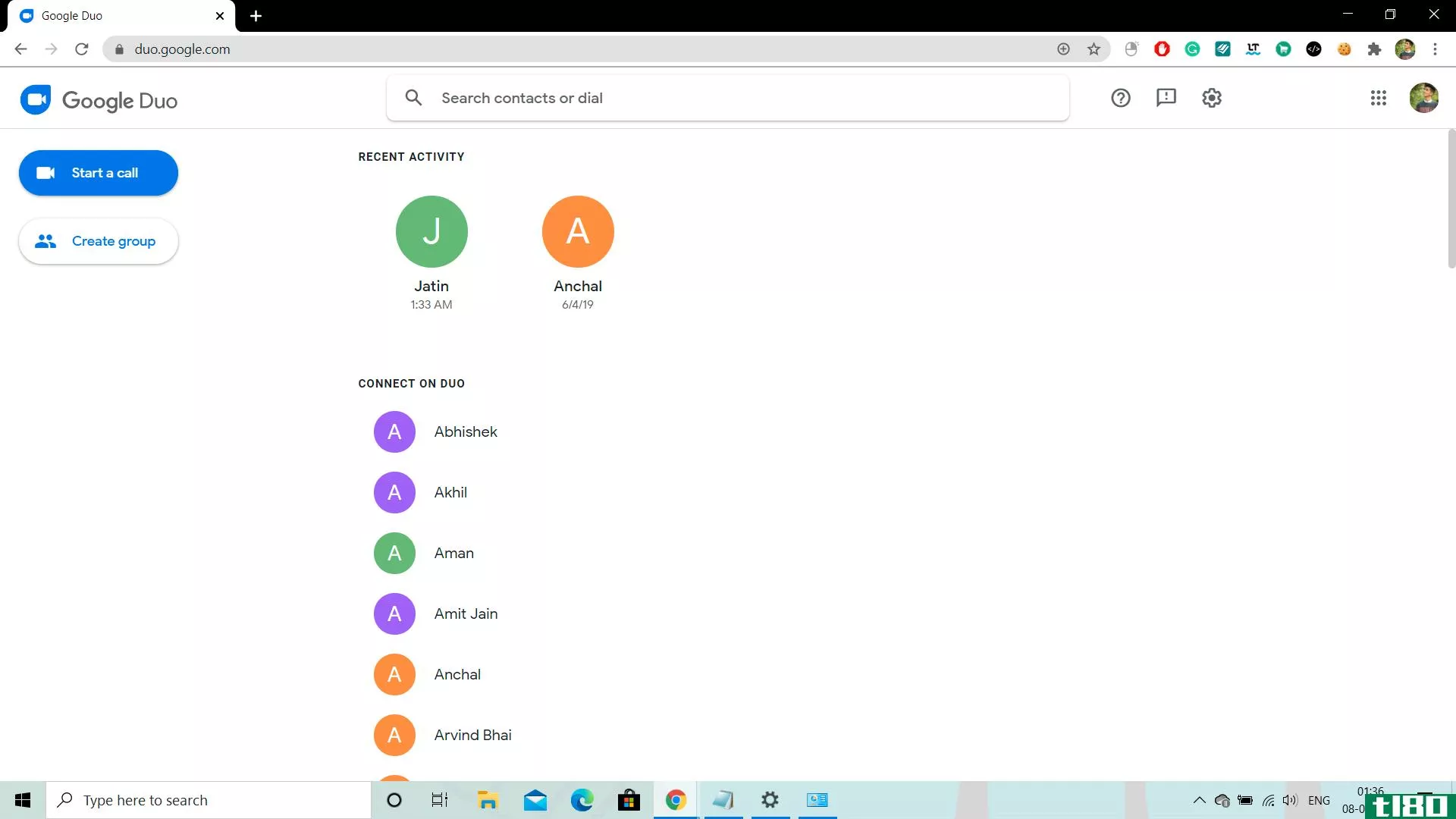
googleduo最方便的特性之一就是它也可以在PC上工作。您可以使用Duo的web客户端从您的计算机进行音频和视频通话。
你就去吧duo.google.com从任何网页浏览器,并登录到您的谷歌帐户。登录后,您可以开始对任何联系人进行视频通话。
阅读更多:最好的应用程序,使免费的团体电话会议
三。从拨号应用程序拨打电话
你不需要每次打电话之前都打开googleduo。您可以直接从**的拨号应用程序向联系人拨打视频和音频电话。
只需打开你**的拨号应用程序,找到你想拨打的联系人。然后,轻触Voice call on Duo/Video call on Duo。
4在picture(pip)模式下使用duo的图片
使用PiP模式,您可以将视频通话最小化到更小的屏幕上,同时使用其他应用程序。这只适用于运行Android 8.0或更高版本的Android智能**,以及运行iOS 14或更高版本的iPhone。
在进行视频通话时,轻触home(主页)按钮或从底部执行向上滑动手势。您的视频通话将最小化为一个小窗口。
5利用duo的数据保存模式
GoogleDuo有一个数据保存模式,这对使用计量数据连接的用户很有用。它通过降低视频通话期间的视频质量来节省数据。默认情况下,googleduo以720p的分辨率进行高清视频通话。
要打开数据保存模式,请打开Duo,然后点击右上角有三个点的按钮。下一步,转到“设置”>;“通话设置”,然后从中打开数据保存模式。
6向联系人发送消息
和其他视频通话应用一样,googleduo允许你向其他人发送信息,但方式略有不同。你可以发送语音信息,照片,视频,文字或涂鸦笔记给你的朋友。
相关:免费的聊天应用程序在您的**或电脑上的信息
打开Duo上的任何联系人,然后轻触屏幕底部的消息按钮。您将看到四个选项分布在底部:语音、照片、视频和便笺。选择要发送的任意一个。要发送涂鸦,请选择Note并点击右上角的涂鸦图标。
7使用效果、过滤器和纵向模式
googleduo有一些过滤器、效果和肖像模式,你可以在视频通话和视频信息中使用。滤镜和效果可用于视频消息,肖像模式和效果可用于视频通话。还有一个选项,涂鸦在视频通话。
在进行视频通话时,只需轻触屏幕底部带有三星的按钮。你会看到一些选择。从“家庭”、“效果”和“肖像”中任意选择一个。点击Family,你会得到一些额外的效果和涂鸦选项。
要在视频消息中使用过滤器和效果,请打开Duo上的任何联系人,然后轻触屏幕底部的消息按钮。接下来,选择视频。然后您将在屏幕右侧看到过滤器和效果按钮。
8将联系人锁定到主屏幕
在googleduo上打电话很容易,因为它的用户界面很简单。为了让事情更简单,这个应用程序允许你在主屏幕上锁定你最喜欢的联系人。如果你经常给某人打电话,你可以直接在主屏幕上为他们的联系人添加快捷方式。
为此,请打开Duo上的任何联系人,然后点击右上角有三个垂直点的按钮。接下来,从弹出菜单中选择“添加到主屏幕”,然后点击“自动添加”。
9敲门敲门让你知道是谁在打电话
如果你打视频电话给某人,他们甚至不接电话就能看到你的视频。同样,你也可以看到打电话给你的人的现场视频。这要归功于一个名为Knock-Knock的特性,它在默认情况下是启用的。
对于那些对这个功能不感兴趣的人,Google提供了禁用它的选项。要执行此操作,请打开Duo,然后轻触右上角有三个垂直点的按钮。转到“设置”>;“通话设置”。然后,单击此设备的敲门并从那里禁用它。
10低光模式
GoogleDuo内置了一个微光模式,当你在微光条件下打视频电话时,这个模式非常方便。它会自动调整灯光,使你的脸看起来更明亮,更明显。
在进行视频通话时,您可以通过轻触屏幕底部带有三星的按钮,然后轻触微光按钮来打开微光模式。在通话设置下还有一个选项,可以在需要时自动打开微光模式。
googleduo:重功能,易用
谷歌已经为Duo应用加载了很多功能,这也是该应用如此受欢迎的原因之一。我们已经介绍了一些可以帮助您充分利用googleduo的功能。让您可以自由地与家人和朋友进行视频聊天。
图片来源:Andrea Piacquadio/Pexels
- 发表于 2021-03-28 02:51
- 阅读 ( 184 )
- 分类:公共
你可能感兴趣的文章
最容易被忽视的10个windows 10功能
... 把Cortana当作噱头很容易吹掉。但如果你从来没有真正尝试过她能做什么,你应该再次启用Cortana并尝试使用她几天。你可能会惊讶她帮你工作效率有多高。 ...
- 发布于 2021-03-11 17:18
- 阅读 ( 194 )
这就是为什么你不能在android上使用facetime
... googleduo是你最好的选择。设置起来很简单,所以如果你想和一个不懂技术的亲戚视频聊天,他们不需要做很多事情就可以开始了。把你的Duo条目和你的电话号码联系起来,...
- 发布于 2021-03-11 20:20
- 阅读 ( 241 )
GoogleDuo让你不用这款应用就可以给别人打电话
...许用户给那些甚至没有安装Duo应用的人打电话。这意味着googleduo用户可以使用Duo对他们的联系人进行语音通话或视频通话,即使对方从未听说过这个特定的消息应用程序。 ...
- 发布于 2021-03-13 22:21
- 阅读 ( 218 )
你真正需要知道的10个简单的spotify技巧
Spotify不断推出新功能。这些特性使它成为领先的付费和免费音乐平台之一。桌面和移动Spotify应用程序中充满了方便的小技巧,你可以用来改善你的音乐流媒体体验。 ...
- 发布于 2021-03-14 12:11
- 阅读 ( 729 )
GoogleDuo现在可以在全球范围内进行语音通话
谷歌已经向googleduo添加了语音通话功能。所以一开始纯粹是用来打视频电话的应用现在也可以打语音电话了。不幸的是,这使得谷歌的许多信息/聊天应用的战略看起来比以往任何时候都更加混乱。 ...
- 发布于 2021-03-15 02:07
- 阅读 ( 197 )
你现在可以在网上使用googleduo了
googleduo现在可以在网络上使用,也可以在Android和iOS上使用。这意味着你可以通过网络浏览器进行语音和视频通话,而无需下载googleduo应用程序。这不会改变你的生活,但可能会让你的生活变得简单一点。 ...
- 发布于 2021-03-21 20:54
- 阅读 ( 179 )
android和iphone的10大最佳变焦选择
... googleduo允许你与朋友、家人和同事建立视频通话组。它还通过端到端加密保护所有呼叫。当您不能开会时,可以对您的邮件进行录音和录像,并与联系人共享。 ...
- 发布于 2021-03-26 20:21
- 阅读 ( 286 )
google meet和duo现在可以在您的电视上使用
... 谷歌宣布将在Android电视上推出googleduo的测试版。这项服务是为了更小,更私人的电话。不过,对于那些希望有一个虚拟聚会的团体来说,它仍然很有用。 ...
- 发布于 2021-03-30 13:03
- 阅读 ( 362 )